안녕하세요 :)
오늘은 구형 노트북을
오랫동안 쓰고 계신 분들을 위한 포스팅입니다!
쓸 때마다 답답하긴 한데,
새로 사자니 별로 쓸 일이 없고 해서
오래된 두껍고 무거운 노트북을
계속 사용하시는 분들 있죠?
느리고 무거운건 문제가 아닌데,
배터리는 문제가 될 수 있어요.

제가 가지고 있는 오래된 삼성 노트북도
언제부터인가 전원선 없이
사용하는 시간이 줄어들더니
급기야 최근에는 선을 뽑으면
바로 꺼지더라구요.. ^^
해결책은 두 가지...
아니 세 가지입니다..ㅎㅎ
1. 노트북 교체
2. 공식서비스센터 방문
3. 배터리 자가교체
1번은 건너뛰고,
2번 서비스센터 방문시에는
구형 제품임에도 배터리교체 비용이
교체 + 공임으로
적게는 5만원, 많게는 10만원 이상입니다.
구형 노트북에 투자하긴 아까운 돈이죠.
3. 배터리 자가교체
제가 가지고 있던 노트북은
구형 모델들이 대부분 그렇듯
배터리 분리가 가능한 모델입니다.
(분리가 불가능한 모델도 하판을 열면,
어렵지 않게 교체하실 수 있어요.)

구형 노트북들은 대부분
위 사진과 같은 구조를 가지고 있어요.
모델명을 확인해주세요.

이 제품은 NT300E5X네요.


검색창에 모델명 + 배터리를 검색해줍니다.
예를 들어, 'NT300E5X 배터리' 검색!
검색 결과를 보시면 아시겠지만,
제조사 정품이라고 표시된 배터리와
그렇지 않은 배터리는 가격차이가 큽니다.
어차피 오래된 노트북이고,
곧 버려도 이상하지 않을 제품이기에
저렴한 제품 구입하시면 됩니다.
저는 스마일클럽할인으로 28,000원에 구입했어요.
혹시모르니 상품상세설명에서
적용가능모델을 다시한번 체크해주세요.


배송된 새 배터리,
정품배터리와의 비교
외관상 큰 차이가 없고
배터리 용량도 동일합니다.

배터리 교체는 위 사진처럼!
좌우로 레버를 당기고
배터리를 위로 올려주시면
분리가 됩니다.

새 배터리는 잔량 표시기능도 있네요.
별로 쓸모는 없지만...ㅎㅎ

이제 충전선을 안 꽂아도
노트북 사용이 가능합니다.
(교체 후 바로 킨 화면)
그나저나 옛날 제품이라 그런지
사용가능시간이 정말 짧네요..ㅎㅎ
다음 번엔 더 유용한 정보로 찾아오겠습니다 :)

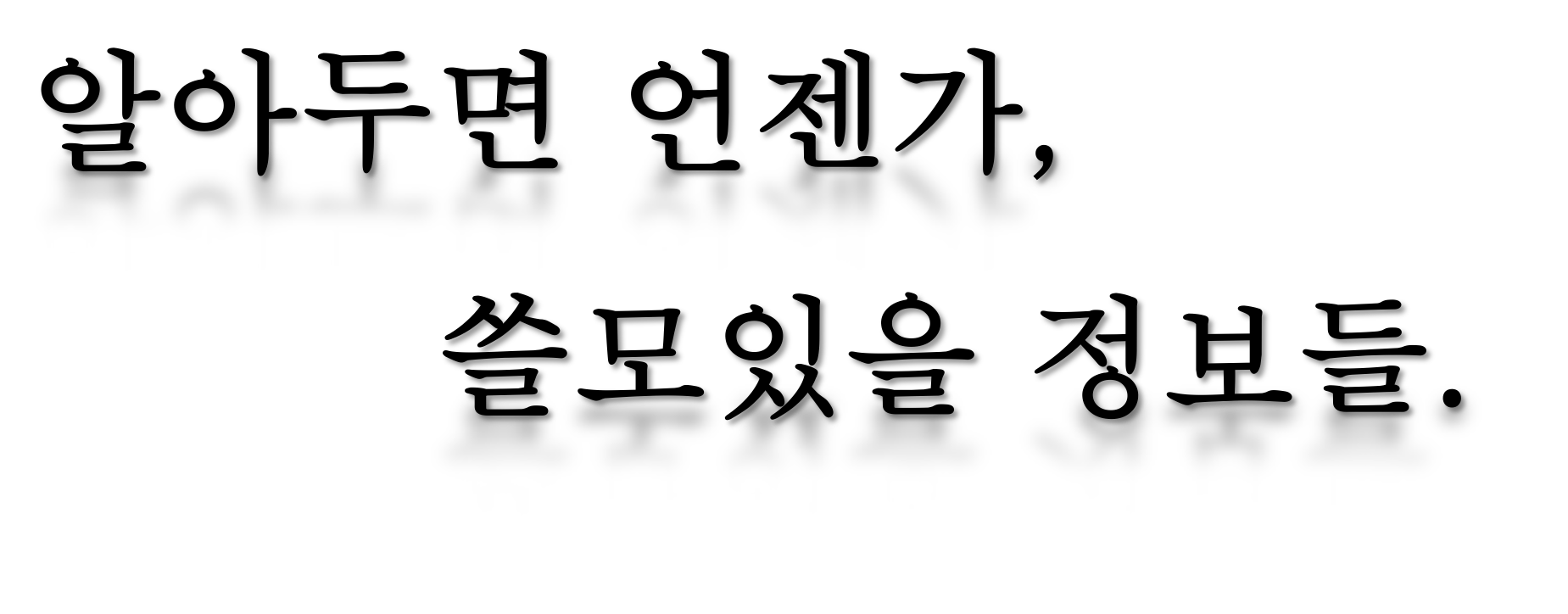



댓글